Para configurar tu cuenta de correo en la aplicación Mail de Mac, seguí estas instrucciones:
- Abrimos la aplicación correo y seleccionamos el tipo de cuenta a agregar.
NOTA: Si ya posee cuentas agregadas debera dirigirse a Mail > Agregar Cuenta
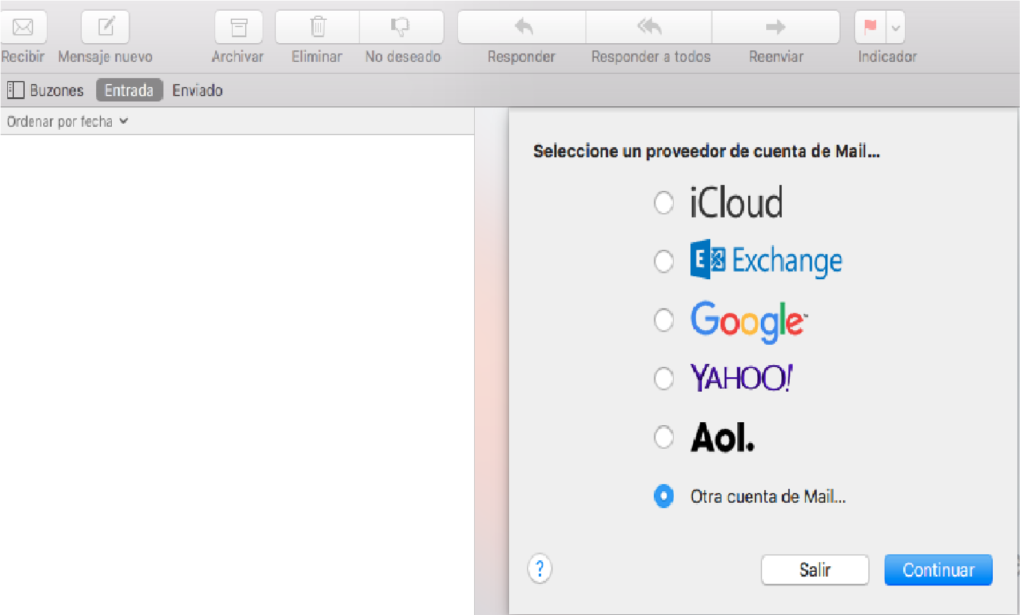
Completamos con nuestros datos de la cuenta
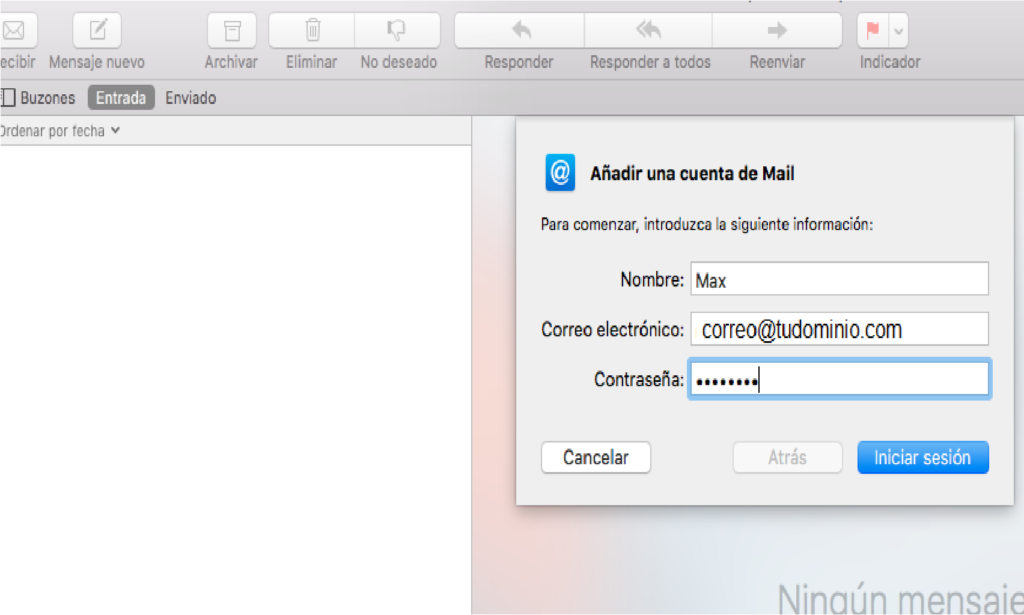
Seleccionamos el tipo de cuenta IMAP y completamos con nuestros datos de dominio
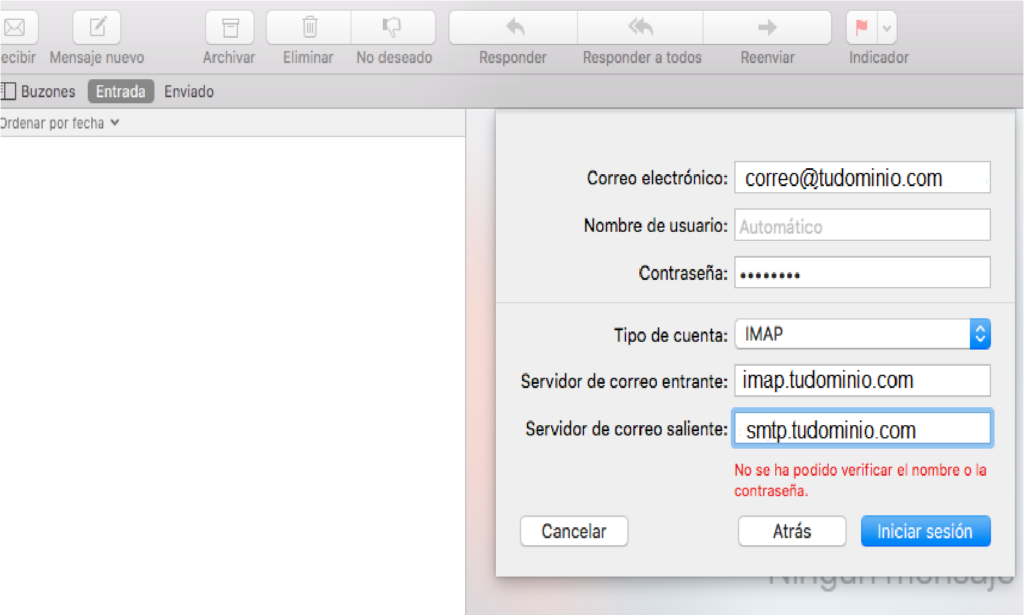
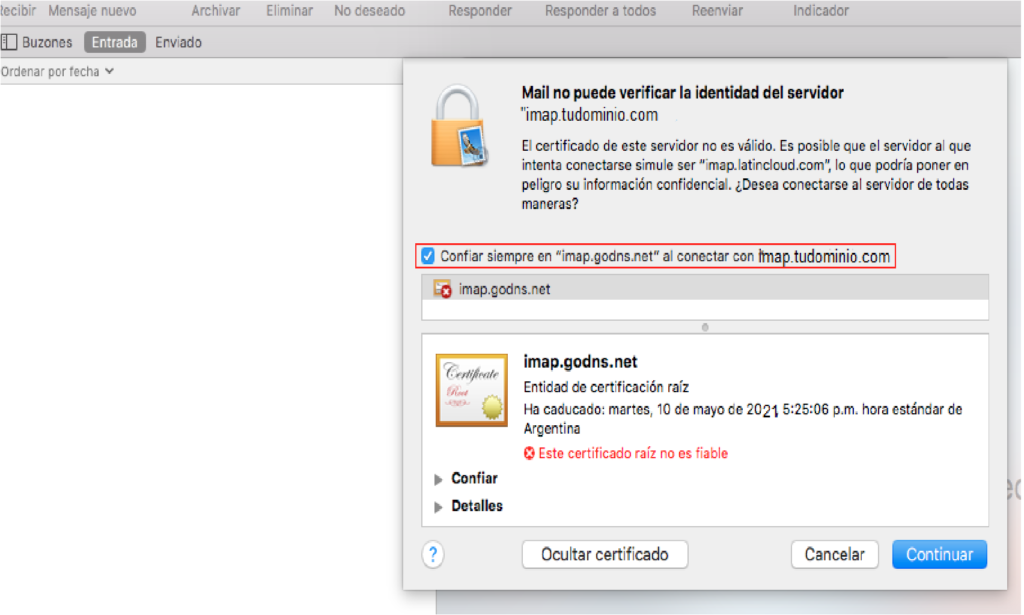
Al aceptar el certificado nos pedirá que nos autentiquemos con las credenciales de la Mac para autorizar el mismo.
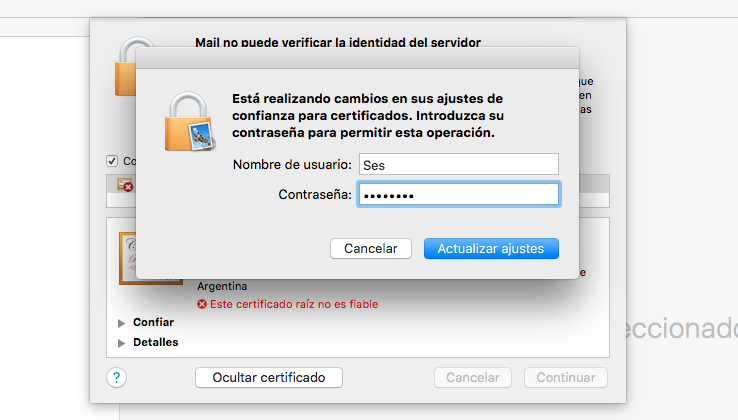
Por ultimo paso Apple no suele aceptar los certificados de servidores externos, nos avisara del mismo y le damos continuar y automaticamente comenzaran a sincronizar nuestros correos.
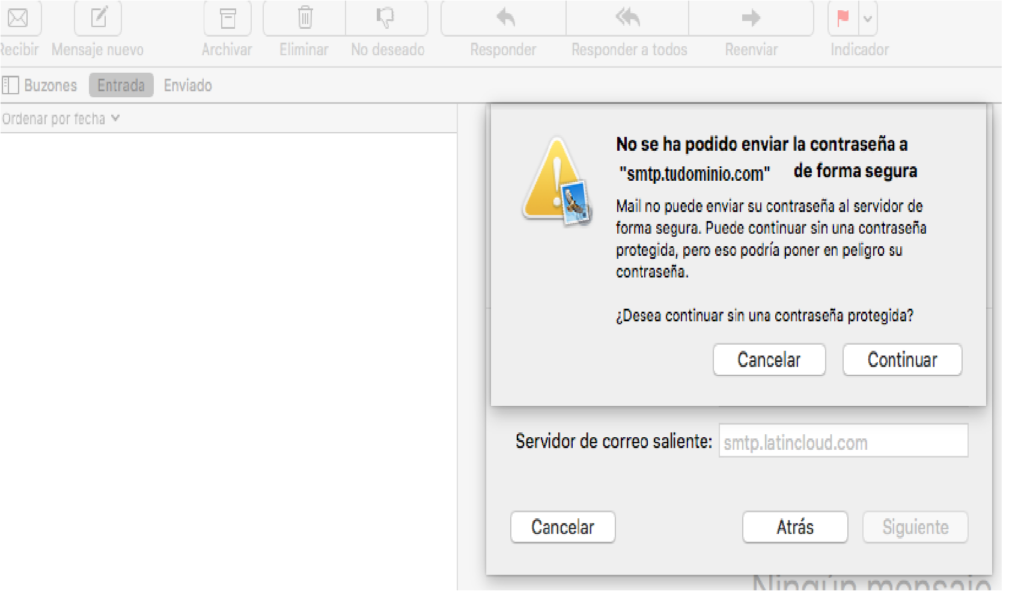
ADVERTENCIA: En caso de que los correo queden en bandeja de salida y no se envíen, deberemos alternar los puertos de salida ya sea 25 por 255 o viceversa, en caso de envios masivos colocar puerto 2525.
Los puertos se cambian en Mail > Preferencias > Servidor de Salida > Puerto
NOTA: Recuerde NO tildar el uso de SSL.